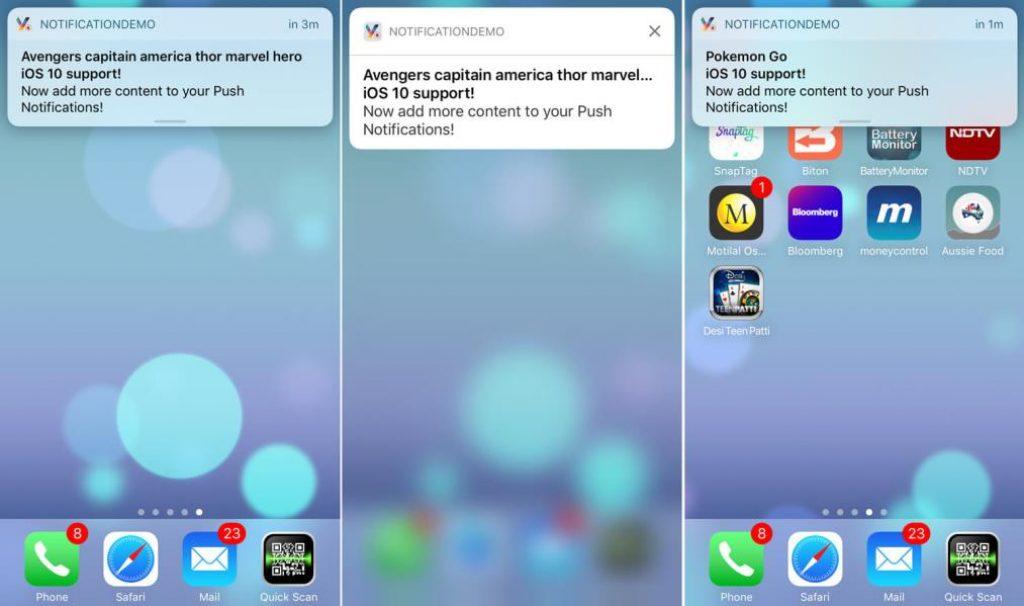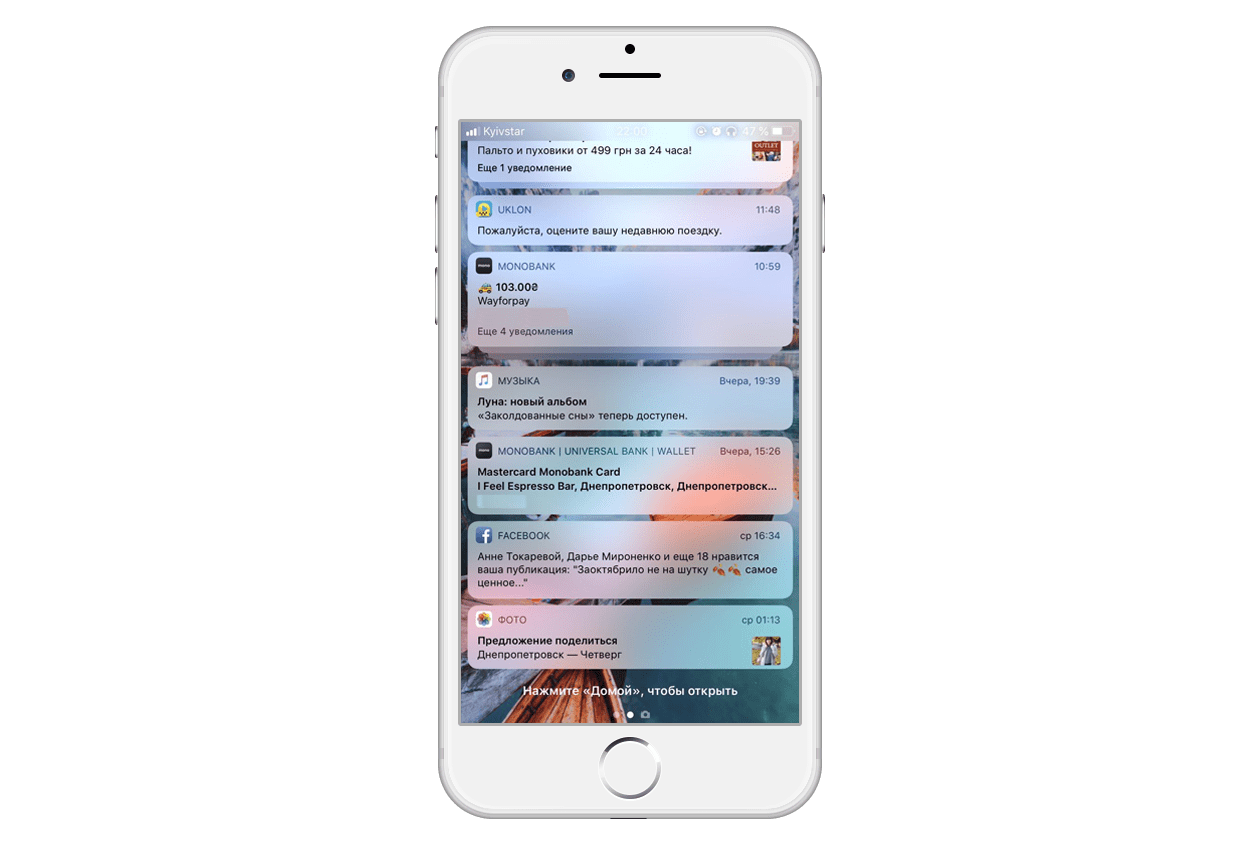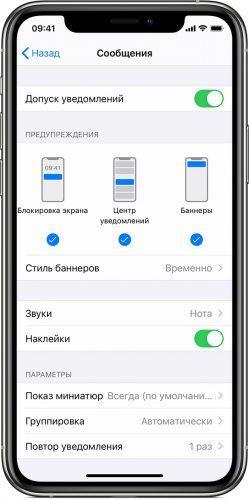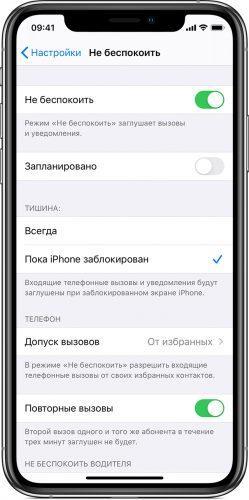С функцией всплывающих на экране смартфона уведомлений сталкивался каждый пользователь: одни игнорируют эти сообщения, другие же полностью используют функционал данной возможности.
Данная функция называется push-уведомления и присутствует на всех современных смартфонах. Хоть внешне присылаемые системой сообщения выглядят одинаково, их всё равно можно разделить на несколько типов.
Что такое пуш-уведомления и зачем они нужны
Виды пуш-уведомлений:
- содержащие информацию, связанную с операционной системой смартфона;
- показывающие пропущенные звонки или новые текстовые сообщения;
- работающие на основе установленных на смартфон приложений.
Помимо того, что уведомления сообщают пользователю определённую информацию, некоторые из них обладают конкретным функционалом. Например, дают возможность перезвонить, ответить на сообщение или запустить нужную функцию.
На последней версии операционной системы iPhone, iOS 12, систему push-уведомлений значительно изменили. Так смартфоны теперь во время использования некоторых приложений можно подключить функцию «Экранное время», которая ограничит пользователя от всплывающих сообщений.
Также стоит сказать про специализированную «Групповую рассылку». Это возможность, которая собирает все всплывающие сообщения по определённым признакам. Например, уведомления, приходящие от одного приложения группируются в отдельную вкладку, а уже там пользователь может найти интересующие его сообщения.
Видео, показывающие, что такое push-уведомления на iPhone и зачем они нужны пользователю
Несмотря на кажущуюся полезность функции всплывающих сообщений, огромное количество пользователь отключают эту возможность на своих мобильных телефонах. Поэтому не будет лишним рассмотреть все преимущества и недостатки пуш-уведомлений, чтобы понять: так ли полезна функция на самом деле.
Как включить push-уведомления на iPhone
Функция всплывающих сообщений полностью настраивается пользователем смартфона. Это значит, что владелец iPhone может изменять состояние данной возможности.
Если пользователю необходимо вернуть push-уведомления для всего смартфона, то нужно выполнить следующие действия:
- Открыть настройки мобильного аппарата.
- Перейти в раздел «Уведомления».
- Открыть вкладку «Показ миниатюр».
- Переместить ползунок во вкладку «Всегда».
Чтобы включить push-уведомления для конкретного приложения, необходимо выполнить следующую пошаговую инструкцию:
- Перейти в меню «Настройки» смартфона.
- Зайти в подраздел «Уведомления».
- Выбрать интересующие приложение, от которого должны приходить сообщения.
- Нажать на тумблере «Допуск уведомлений».
- Также подключить два оставшихся параметра «Звук» и «Наклейки».
Процесс включения push-уведомлений идентичен на всех «яблочных» устройствах. Поэтому представленная инструкция подходит как для iPhone, так и для iPad или iPod.
Помимо включения функции, пользователь также может настроить внешний вид получаемых сообщений. Для этого необходимо использовать следующие настройки:
- «Стиль баннеров»;
- «Показ миниатюр»;
- «Группировка»;
- «Повтор уведомления»;
- «Звуки».
Также для этих целей в разделе «Уведомления» пользователю доступно меню «Стиль уведомлений».
Видео-инструкция по настройке push-уведомлений на «яблочном» смартфоне
Как отключить уведомления
Если пользователь iPhone видит в всплывающих уведомлениях горазд больше недостатков, нежели преимуществ, то операционная система iOS предоставляет возможность избавиться от навязчивых всплывающих сообщений. Сделать это можно несколькими путями:
- временная блокировка;
- возможность постоянного отключения сообщений.
Оба варианта отличаются друг от друга поэтому их следует разобрать отдельно, однако iOS 12 предоставляет быстрый способ отключения push-уведомлений. Для этого следует:
- Смахнуть появившиеся оповещение в левую сторону.
- Нажать на вкладку «Управлять».
- Выбрать опцию «Выключить».
После чего уведомления от этой программы больше приходить не будут.
Временно
Временно отключить уведомления можно, перенаправив смартфон в режим «Не беспокоить». Чтобы активировать данную функцию нужно:
- Зайти в настройки телефона.
- Перейти в меню «Не беспокоить».
- Перевести тумблер в активный режим.
Также режим отключается в «Пункте управления» с помощью иконки в виде месяца.
Насовсем
Так как возможность всплывающих сообщений полностью настраивается владельцем «яблочного» смартфона. То из этого следует, что пользователь iPhone может не только включать, но и отключать данную функцию.
Для того чтобы отключить push-уведомления для всего смартфона насовсем, необходимо выполнить следующие действия:
- Открыть настройки мобильного аппарата.
- Перейти в раздел «Уведомления».
- Открыть вкладку «Показ миниатюр».
- Переместить ползунок во вкладку «Никогда».
Также выключить push-уведомления можно для конкретного приложения. Для этого необходимо выполнить следующую пошаговую инструкцию:
- Перейти в меню «Настройки» смартфона.
- Зайти в подраздел «Уведомления».
- Выбрать интересующие приложение, от которого должны приходить сообщения.
- Перевести «Допуск уведомлений» в .
- Также необходимо отключить два оставшихся параметра «Звук» и «Наклейки».
Пользователь может в любое время вернуться в настройки мобильного аппарата и заново включить всплывающие сообщения от операционной системы или приложений.
Помимо процессов включения и отключения функции push-уведомлений, в данной статье подобраны ответы на часто возникающие вопросы пользователей iPhone, связанные с данной тематикой.